有些职员经常会在工作中用excel中的填充颜色功能,但是这个功能是没有快捷键可以操作的,但如果经常用到我们再去点那个图标的话有很费劲,今天我教大家一个方法来快速填充颜色,希望这篇能帮到大家!!!谢谢!!!!!
图片里黄色背景的就是填充过颜色的表格

如果我们只是只操作填充颜色,我们可以先点击一次填充颜色按钮,在下次一继续填充的时候按F4就可以了,F4是重复上一步操作
我们还可以设置固定的快捷键,我们首先找到“工具”——“宏”——“录制新宏”这就开始设置新的快捷键喽~~~~~

这里我们输入一个快捷键,必须是Ctrl+某个字母,我们还可以更改宏名,最后我们需要点击下面的“确定”按钮

点击确定后,我们首先点击那个填充颜色的标志,点完填充颜色后我们再点击这个停止键,如图红色圈内所示
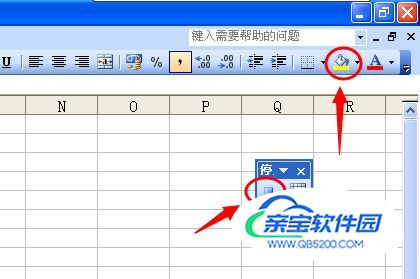
现在我们需要填充那个地方就先点击这个表格,然后按下你指定的快捷键就可以了、
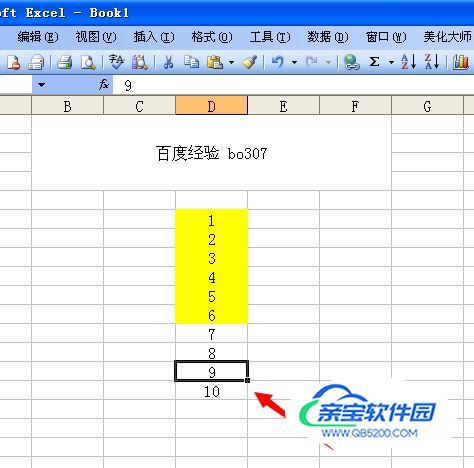
大家看这就是按下快捷键之后的效果。

写到这里这篇经验就算结束了,大家看明白了吗?如果对你有帮助可以点击右上角的“投票”或“收藏”。如果大家还有哪里不懂,可以在下面的“回复”给我留言,我看到留言后会回复大家的!